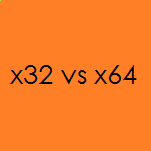
Когато инсталирате операционната система Windows на компютъра Сигурен съм, че много от вас са виждали един от тези странни надписи по-нататък малко: x32, x64 и x86. Фактът, че тези числа, известни на малцина, с легендата, че, да речем, толкова по-голяма е цифрата, толкова по-мощна операционна система работи. Гледайки напред да кажа, че това не е така, въпреки че някаква истина в тези думи там.
Цифрите, посочени по-горе, просто представляват нищо повече от ширината малко на процесора. Последна да изпълняват различни задачи, като се използва памет съхранение на междинни параметри. Ако размерът на тази памет е 32 бита, след това процесор (и операционната система), посочена като 32-битов, и ако 64 бита, след това на 64-битов, съответно. След това е много трудно да се загубиш. Но тази цифра се отнася за x86 - 86 бита? Далеч от нея, това е още един показател за 32-битов процесор.
Все още не се бърка? Добре, тогава ние продължаваме да се допълнително се рови в тази тема. размер на паметта на 32 бита в старите дни щастливи с него - дори и ако процесора е ниско по памет, той го счупи на няколко части от 32 бита, което от своя страна има пагубен ефект върху задачите, изчисляване на времето за обработка. Впоследствие започват да се появяват в продажбата на високопроизводителните изчислителни компютри, че 32-битова памет житен липсваше. Тогава производителите решиха да се създаде по-мощен 64-битов процесор, който е достатъчно памет, за да се справи незабавно дори и с трудните задачи. Както споменах по-горе просто, днес почти всички производители са преминали към създаването на 64-битови процесори. В този случай, е възможно да се постави запознати 32-битова операционна система Windows - то той ще се подражава на 32-битов процесор. Когато инсталирате Windows x64 цялата власт ще бъде използвана.
Трябва ли да преминете към "windose" 64-битов? Въпросът е много интересен, но отговорът е може би няма да бъде щастлив - това зависи изцяло от вашите нужди. Това означава, че ако използвате сложни програми, които изискват големи изчислителни работи, тогава да, определено си заслужава да се движат. Ако използвате компютър, за да сърфирате в интернет, можете да използвате процесор едва ли някога се наложи. Но повече за това, за което ще говоря по-долу.
Разликите между x32 и x64
Бих искал да кажа, за да ви разкажат повече за разликите между дължината на думата.
- Може би основната разлика е, че версията на Windows x32 е в състояние да поддържа до 3 GB оперативна памет, докато версията с 64 може да работи до 32 GB. В допълнение, x32 може да се движи само на 32-битови програми, които ще бъдат отпуснати по не повече от 3 GB памет, а останалите GB просто няма да се използва от него. x64 е лесно да се работи с 32-битови програми, като им предоставя повече от 3 GB. цялата паметта може да работи в продължение на 64 byitnyh приложения. използвана в компютъра.
- Следващата разликата не е по-малко важно: x64 поддържа множество ядра и процесори едновременно. Ето защо, ако сте инсталирали, например, четириядрен процесор, най-добре е да се установи точно такава версия на Windows, защото тя работи много по-бързо.
Като цяло, това е всички различия, които могат да представляват интерес за вас.
За и против
Нека отново да мине през цялата мания и изберете всички плюсове и минуси на двете версии на Windows.
- 64 е по-продуктивни, ако имате многоядрен процесор или няколко процесора. В други случаи, някои забележителни подобрения които няма да намерите.
- 64-битова версия на Windows ви позволява да работите с повече от 3 GB оперативна памет. Като се има предвид, че дори и стандартен браузър като Mozilla Firefox може лесно да "яде" 1 GB памет, това е огромен плюс.
- Някои приложения могат да работят само в x32 системи, и не поддържат x64.
- Производителите все още не са освободени драйверите за 64-битови за някои от неговите компоненти, които могат да бъдат много реален проблем.
Откъде знаеш, че битът на Windows?
Е, най-накрая ще ви кажа как да разберете коя версия на "ОС", инсталирани на вашия компютър.
- За Windows 7, трябва да задържите курсора на мишката върху иконата на "компютър", кликнете с десния бутон и изберете "Properties". В отворения прозорец, търсене по ключова дума "Система тип", където капацитет ще бъде на разположение.
- В случай на XP, което трябва да се направи същата процедура, но има предупреждение: Ако "система", заяви 64-битова дума, а след това имате 64-битова "windose". Ако няма такава дума, това означава, че 32-битова.
Още полезни статии:
Свързани статии
